Содержание
- 2. Электронные таблицы § 26. Условные вычисления
- 3. Что такое условные вычисления? Доставка = 20% от стоимости заказа, если > 500р. – бесплатно. if
- 4. Символьные данные Скидка 20% на все товары фирмы «Салют». =IF(B2="Салют"; C2*20%; "") =ЕСЛИ(B2="Салют"; C2*20%; "") C2*0,2
- 5. Пример Работник получает премию, составляющую 10% от его зарплаты, только тогда, когда на него не было
- 6. Вложенные вызовы ЕСЛИ if B2>500 then C2:=0 else if B2>200 then C2:=B2*0.1 else C2:=B2*0.2; Доставка =
- 7. Сложные условия – «И» Доставка бесплатна, если номер заказа 500р., иначе 20% от стоимости заказа. if
- 8. Сложные условия – «ИЛИ» Разрешается ехать со скоростью от 40 км/ч до 110 км/ч. При другой
- 9. Больше двух условий Проход на III тур: набрать по сумме двух первых туров не менее 180
- 10. Электронные таблицы § 27. Обработка больших массивов данных
- 11. Выделение больших диапазонов +ЛКМ – ЛКМ Протаскивание мыши Два щелчка в противоположных углах: ЛКМ Shift+ЛКМ
- 12. Выделение больших диапазонов Ctrl+ Shift+↓ До первой пустой ячейки в нужном направлении: В поле Имя над
- 13. Вспомогательные столбцы Не используя сортировку, найти количество спортсменов 2004 года рождения. ? =IF(B2=2004; 1; 0) =ЕСЛИ(B2=2004;
- 14. Вспомогательные столбцы Не используя сортировку, найти средний вес спортсменов 2004 года рождения. ? =IF(B2=2004; С2; "")
- 15. Функции COUNT и COUNTIF Количество числовых ячеек в диапазоне: =COUNT(D2:D1001) =СЧЁТ(D2:D1001) Количество ячеек с заданным значением:
- 16. Функции COUNTIF и COUNTIFS Количество ячеек, удовлетворяющих условию: =COUNTIF(D2:D1001; ">2004") =СЧЁТЕСЛИ(D2:D1001; ">2004") =COUNTIFS(D2:D101; ">2004"; E2:E101; "
- 17. Пример Определить, какую долю (в процентах) от общего количества составляют спортсмены 2004 года рождения: =COUNTIF(D2:D1001;2004)/COUNT(D2:D1001) =СЧЁТЕСЛИ(D2:D1001;2004)/СЧЁТ(D2:D1001)
- 18. Функция SUMIF Найти общий вес спортсменов 2004 года рождения: =SUMIF(B2:B1001;2004;C2:C1001) =СУМЕСЛИ(B2:B1001;2004;C2:C1001) диапазон проверки условия условие диапазон
- 19. Функция AVERAGEIF Найти средний вес спортсменов 2004 года рождения: =AVERAGEIF(B2:B1001;2004;C2:C1001) =СРЗНАЧЕСЛИ(B2:B1001;2004;C2:C1001) диапазон проверки условия условие диапазон
- 20. Работа с листами ПКМ Обращение к данным другого листа: OpenOffice Calc: Microsoft Excel: =Январь.B2+Февраль.B2+Март.B2 =SUM('К оплате'.B2:С4)
- 21. Электронные таблицы § 28. Численные методы
- 22. Методы решения уравнений Точные (аналитические) методы: Численное решение – это решение задачи для конкретных исходных данных.
- 23. Численные методы Приближённый метод – это метод, который позволяет найти решение задачи с некоторой (допустимой) ошибкой
- 24. Пример Графический метод:
- 25. Как работают численные методы? Сжатие отрезка: выбрать начальный отрезок [a0, b0] (одно решение!) уточнить решение с
- 26. Как работают численные методы? По одной точке: выбрать начальное приближение x0 уточнить решение с помощью некоторого
- 27. Численные методы: «за» и «против» дают практическое решение задачи неточное решение неясно, как зависит от исходных
- 28. Пример решения уравнения Найти все решения на интервале [-2; 2]: , . Заполнение таблицы
- 29. Пример решения уравнения Построение графиков OpenOffice Calc: Диаграмма X-Y Microsoft Excel: Точечная решение решение всего 2
- 30. Пример решения уравнения Подготовка данных начальное приближение
- 31. Пример решения уравнения Подбор параметра изменяемая ячейка целевая ячейка OpenOffice Calc: Сервис – Подбор параметра Microsoft
- 32. Электронные таблицы § 29. Оптимизация
- 33. Что такое оптимизация? Оптимизация – это поиск наилучшего (оптимального) решения задачи в заданных условиях. 1) Цель:
- 34. Что такое минимум? локальный минимум глобальныйминимум обычно нужно найти глобальный минимум большинство численных методов находят только
- 35. Оптимальный раскрой листа Цель: Ограничения:
- 36. Оптимальный раскрой листа В табличном процессоре:
- 37. Оптимизация в табличном процессоре Задача оптимизации: найти максимум (или минимум) целевой функции в ячейке …, изменяя
- 38. Оптимизация в табличном процессоре OpenOffice.org Calc: изменяемые ячейки: E2 D2:D6 D2:D6; C5:C8 целевая ячейка ограничения A1
- 39. Оптимизация в табличном процессоре Excel: изменяемые ячейки: E2 D2:D6 D2:D6; C5:C8 целевая ячейка ограничения A1 A1
- 40. Конец фильма ПОЛЯКОВ Константин Юрьевич д.т.н., учитель информатики ГБОУ СОШ № 163, г. Санкт-Петербург kpolyakov@mail.ru ЕРЕМИН
- 42. Скачать презентацию

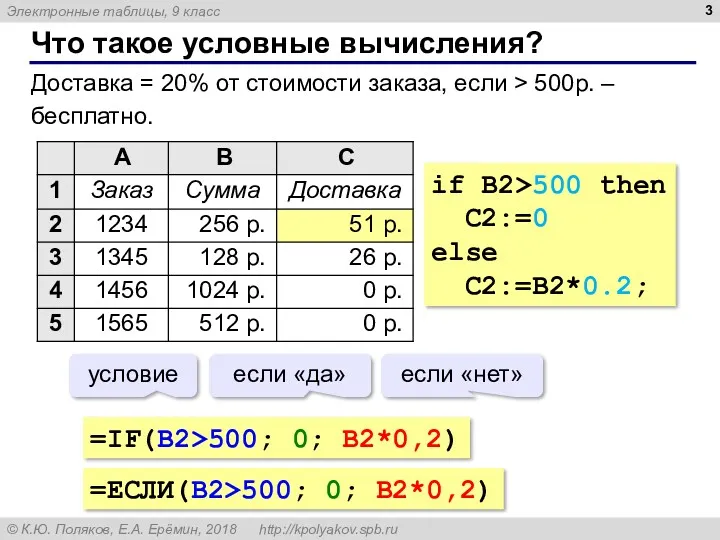


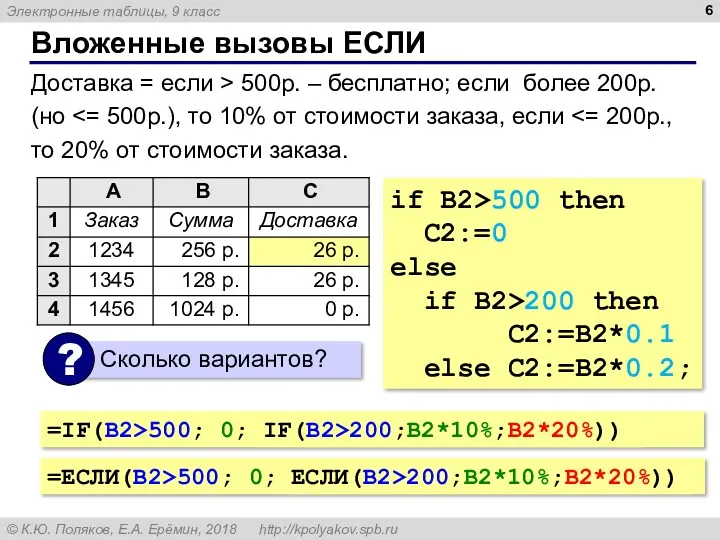
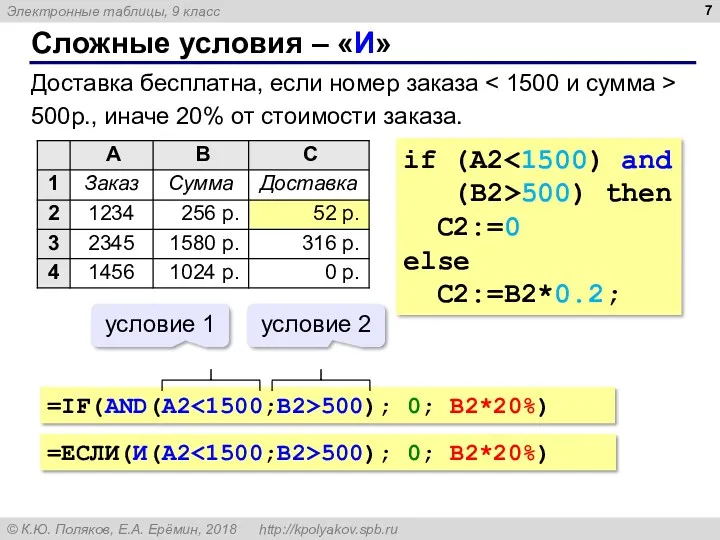
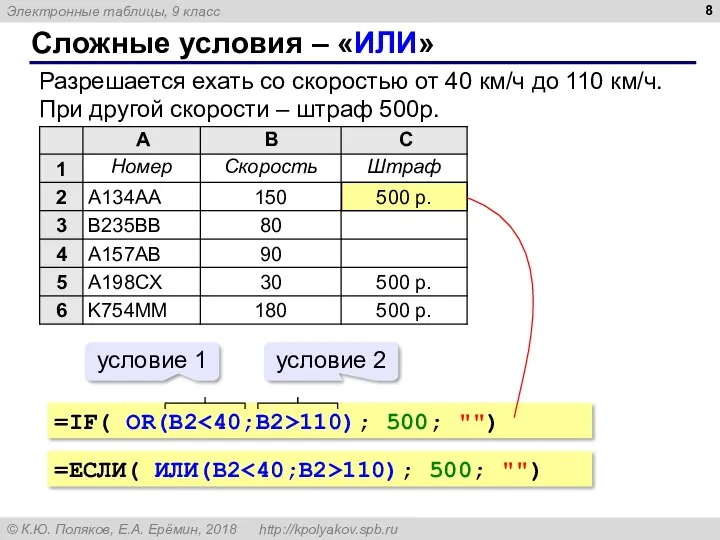
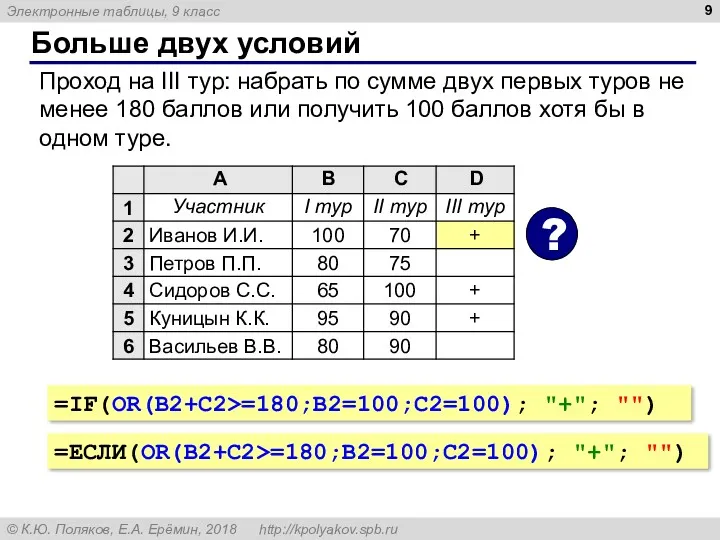

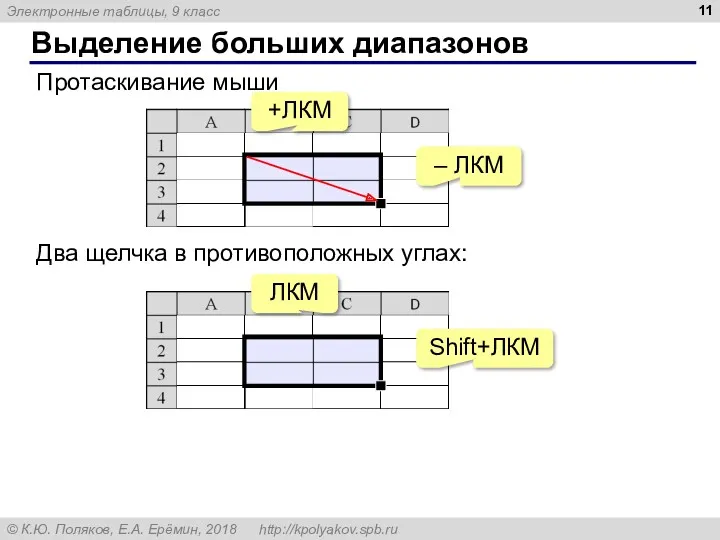
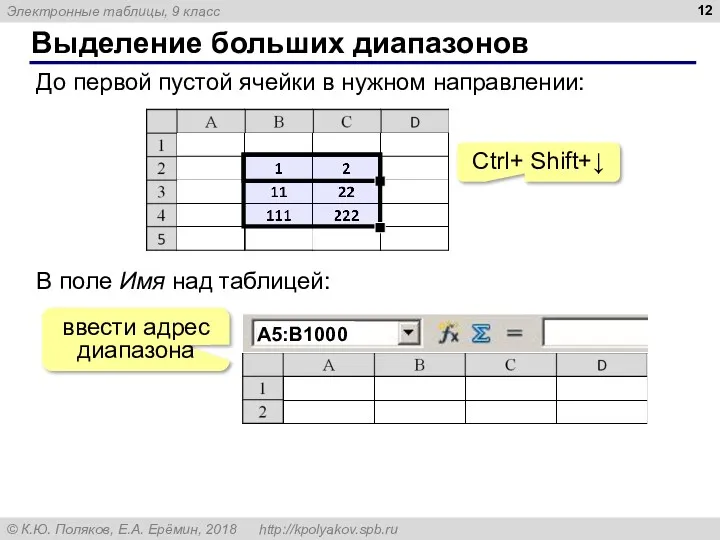
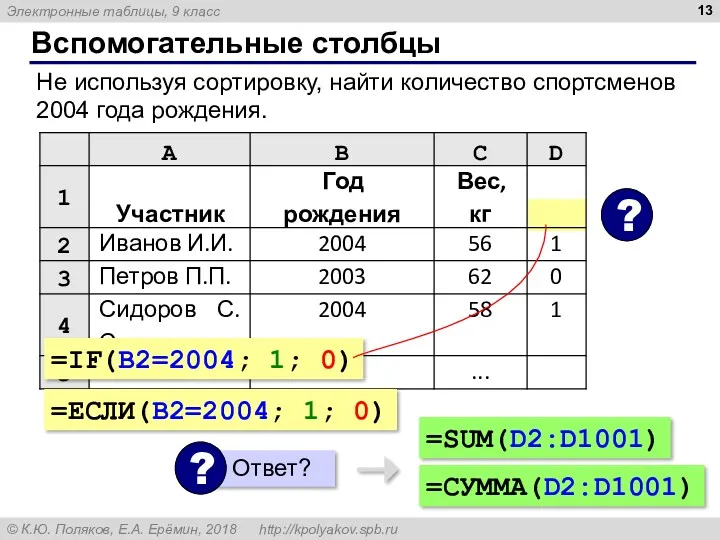
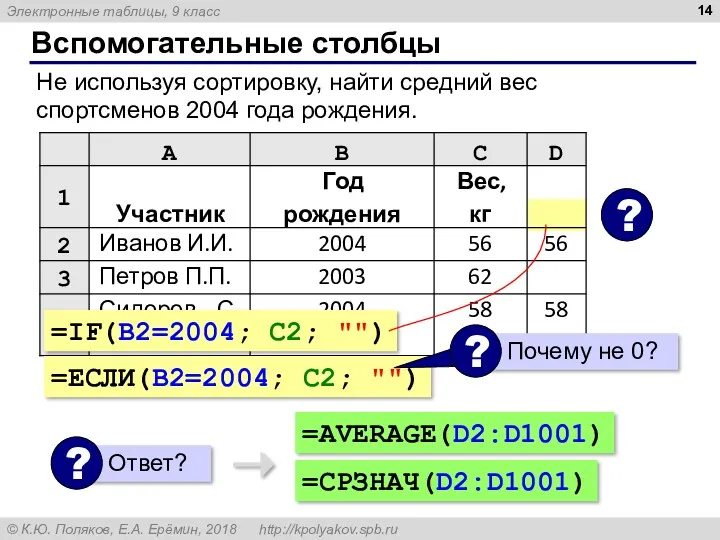
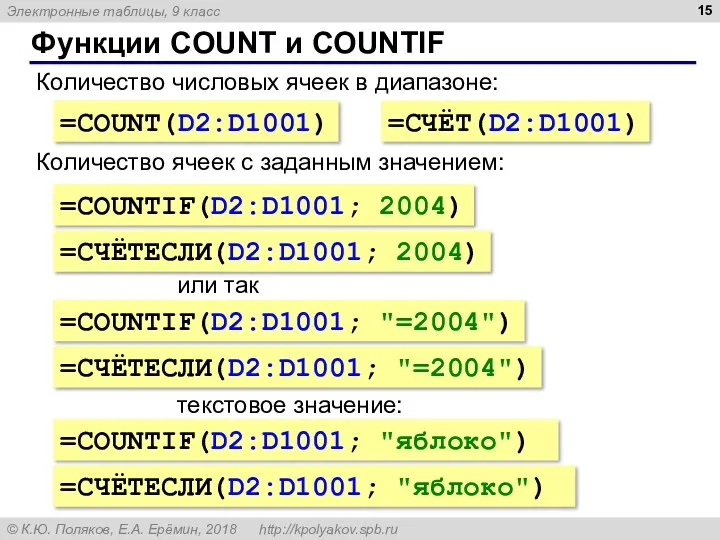
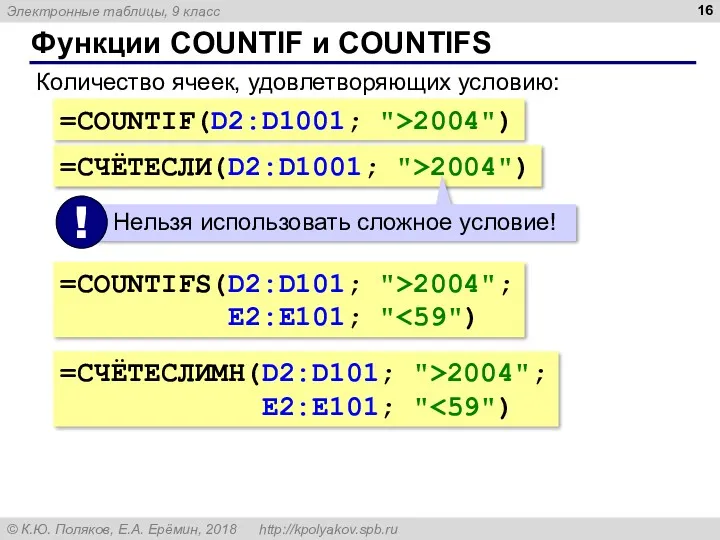
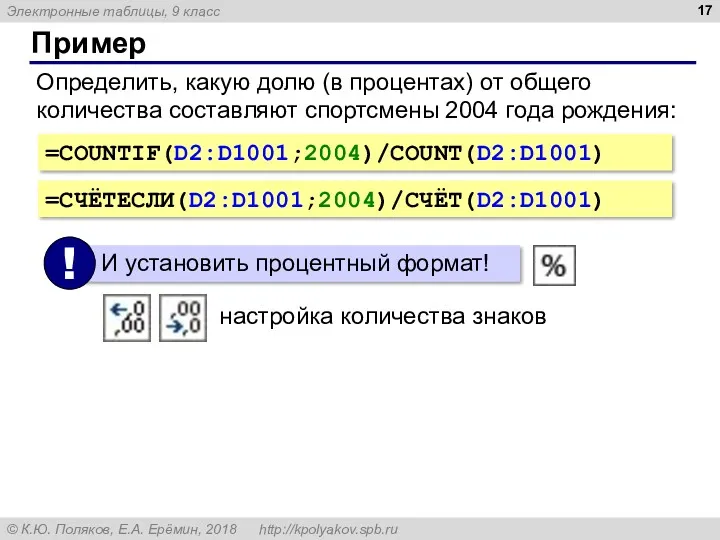


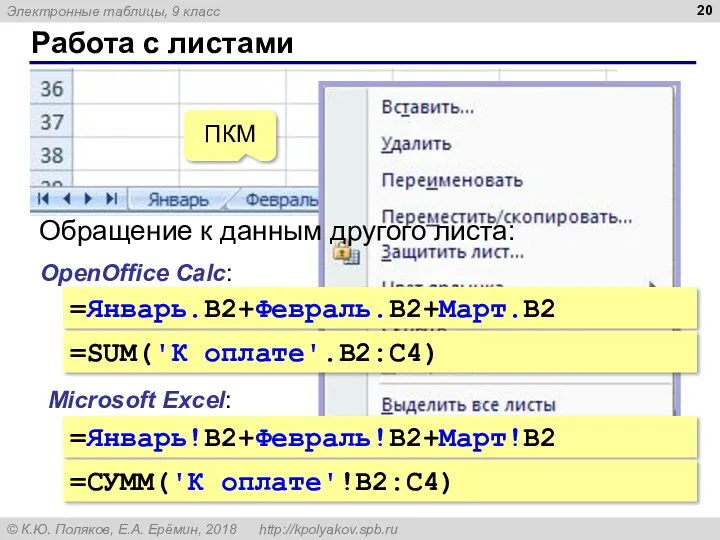

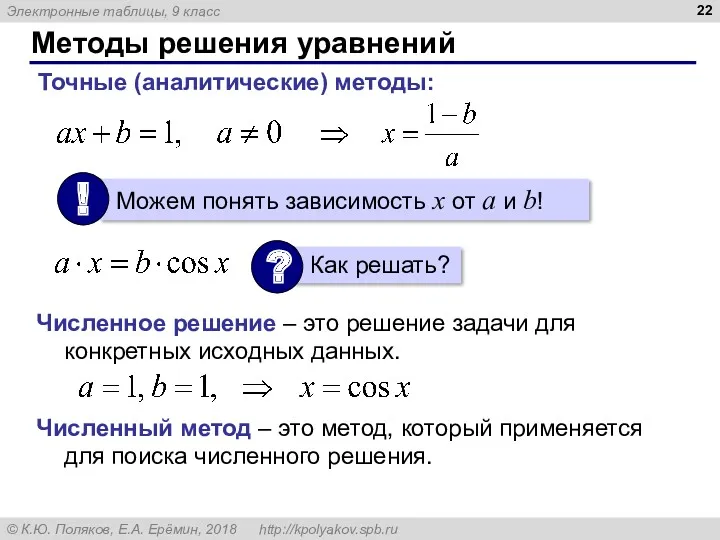
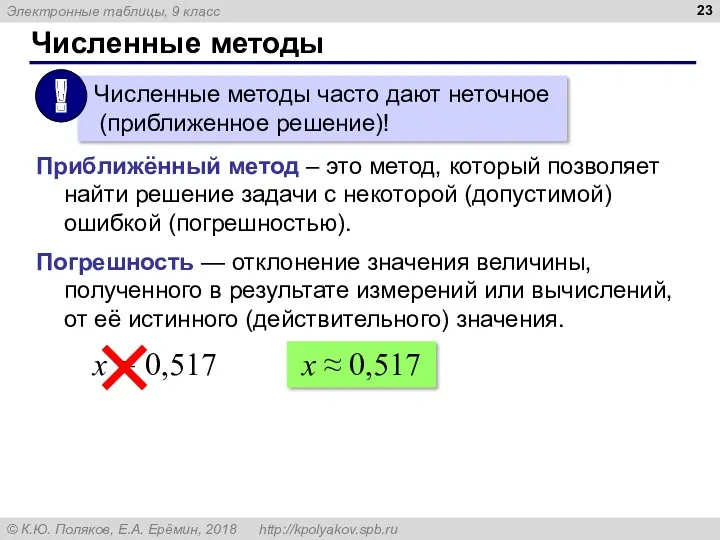
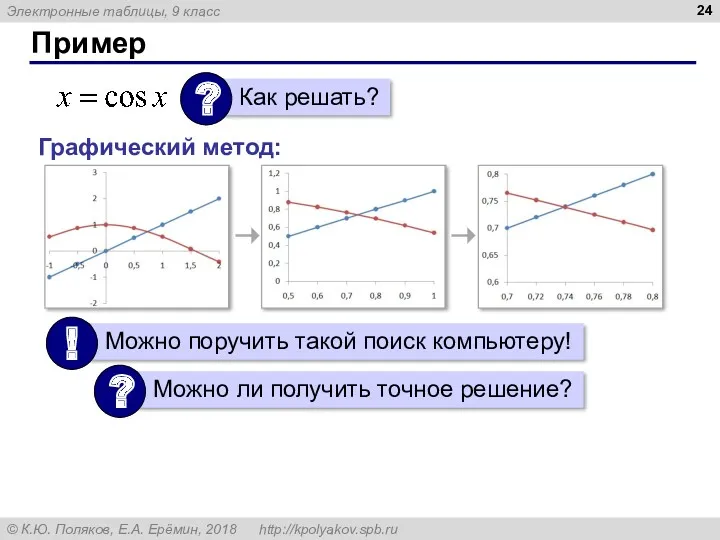
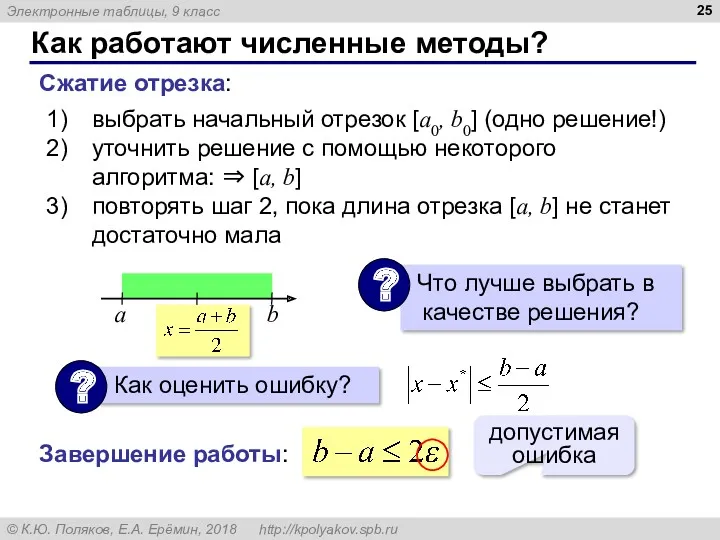


![Пример решения уравнения Найти все решения на интервале [-2; 2]: , . Заполнение таблицы](/_ipx/f_webp&q_80&fit_contain&s_1440x1080/imagesDir/jpg/186520/slide-27.jpg)
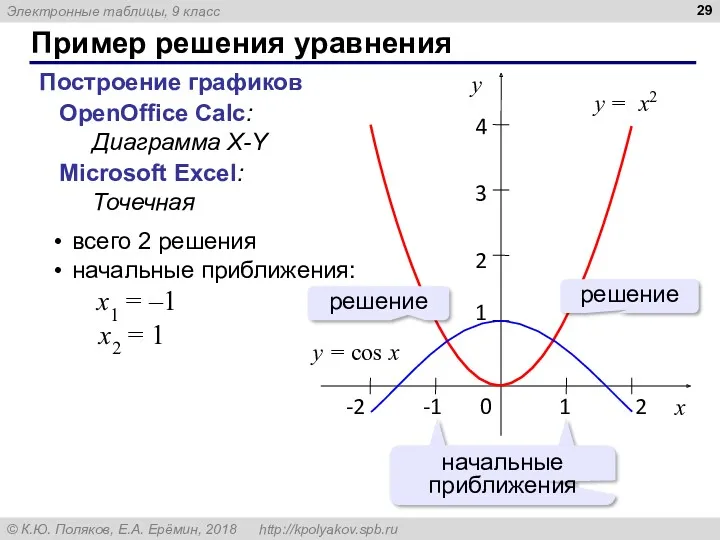
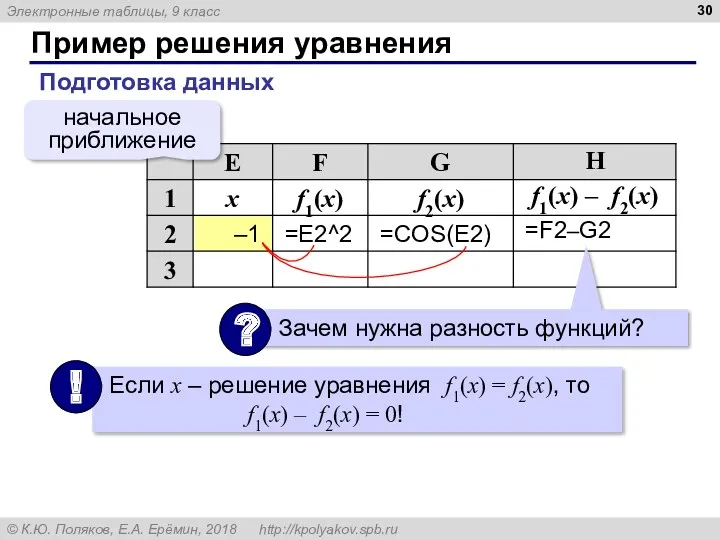


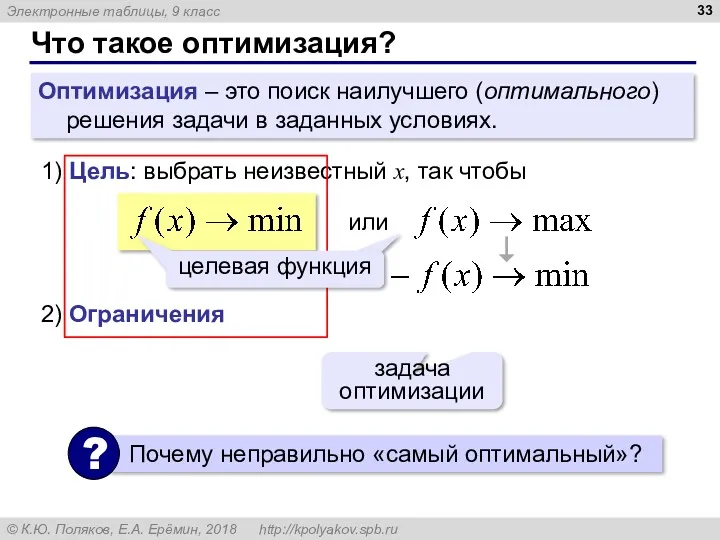
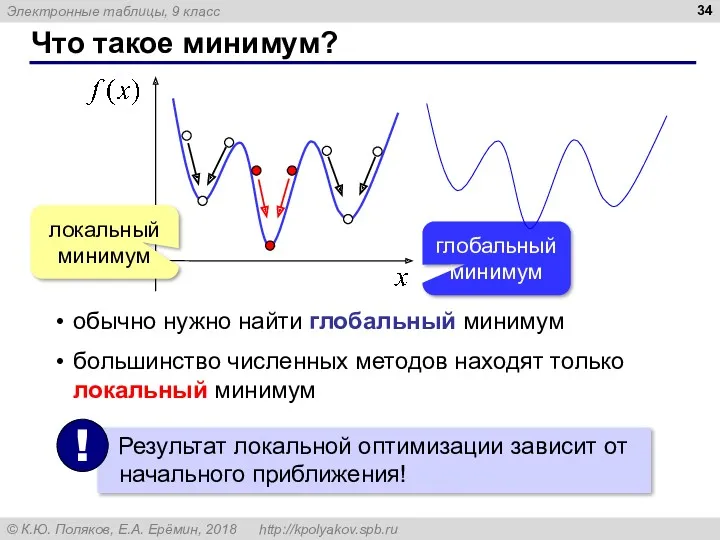
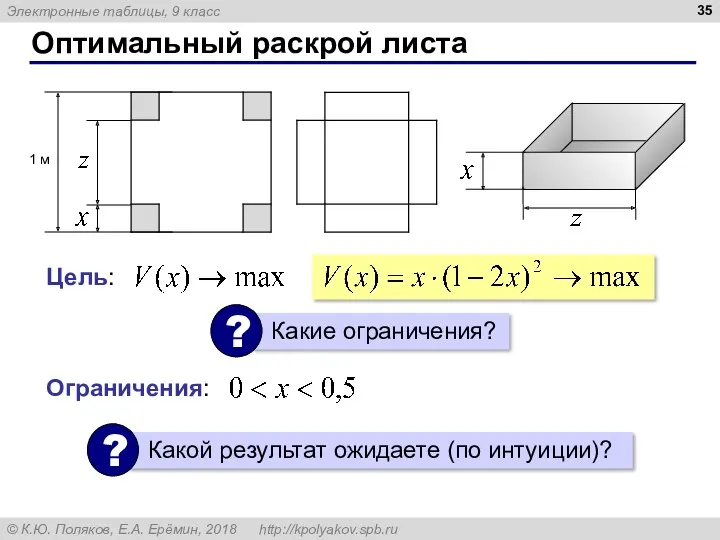
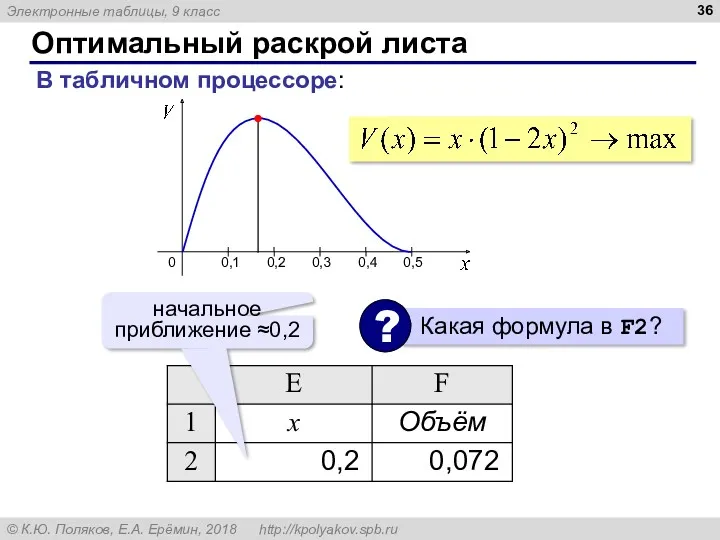
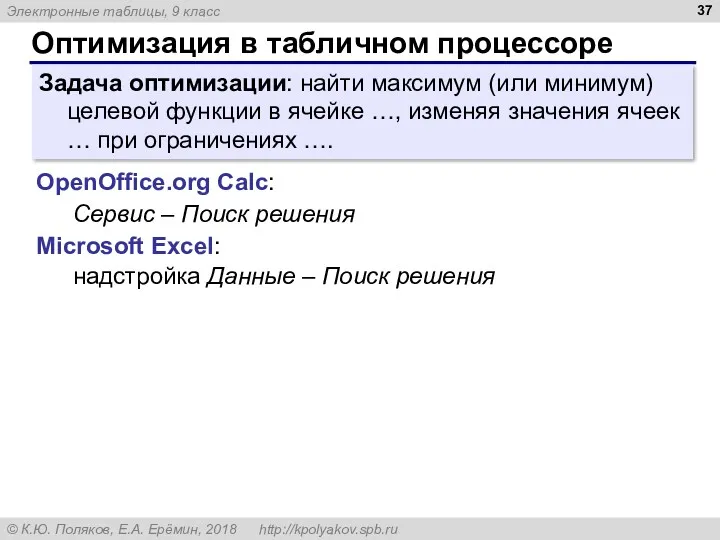
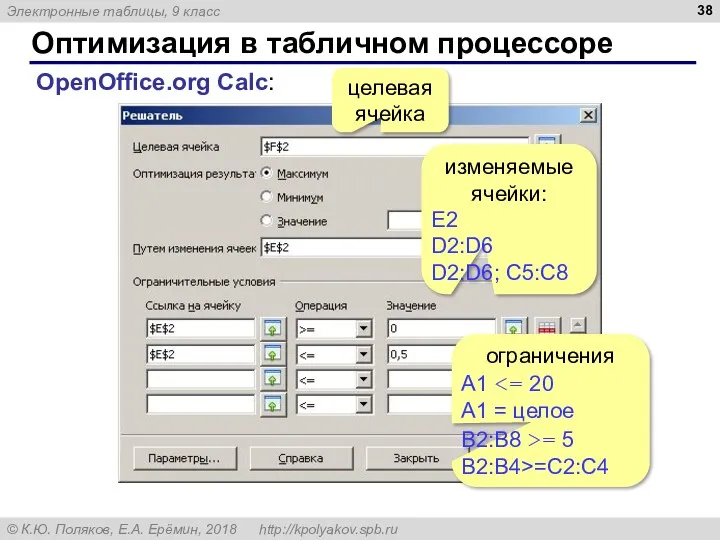
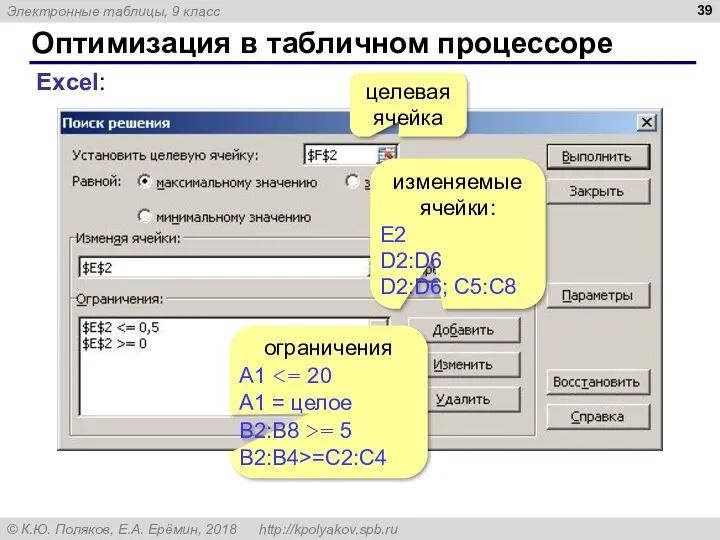
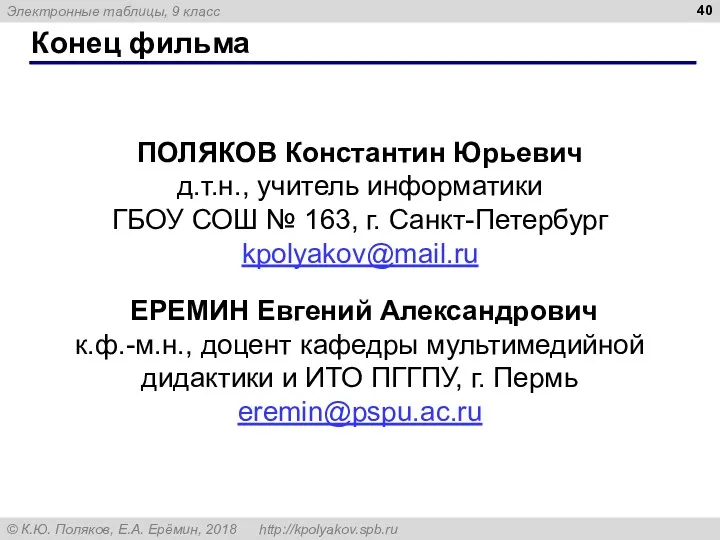
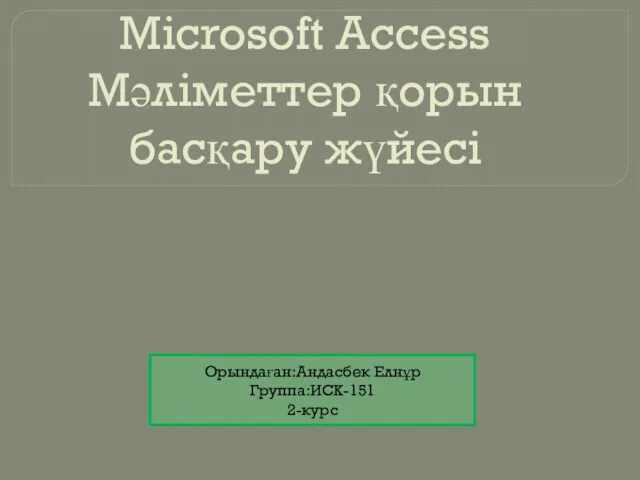 Microsoft Access Мәліметтер қорын басқару жүйесі
Microsoft Access Мәліметтер қорын басқару жүйесі Методы проектирования программного обеспечения. Модульное программирование
Методы проектирования программного обеспечения. Модульное программирование Модули fw Bootstrap, и их предназначение. (Тема 14)
Модули fw Bootstrap, и их предназначение. (Тема 14) Урок по теме: Практическая работаПостроение диаграмм различных типов в табличном процессоре Open Office org Calc
Урок по теме: Практическая работаПостроение диаграмм различных типов в табличном процессоре Open Office org Calc Диктант по теме Человек и информация
Диктант по теме Человек и информация История серии видеоигры: Grand Theft Auto
История серии видеоигры: Grand Theft Auto Введение в CSS. Блочная верстка
Введение в CSS. Блочная верстка Виды и свойства информации
Виды и свойства информации Комплексная система защиты информации в компьютерной сети
Комплексная система защиты информации в компьютерной сети ВКР: Разработка веб сайта учебного центра
ВКР: Разработка веб сайта учебного центра Информационный комитет Студенческого совета НИУ ВШЭ СПб
Информационный комитет Студенческого совета НИУ ВШЭ СПб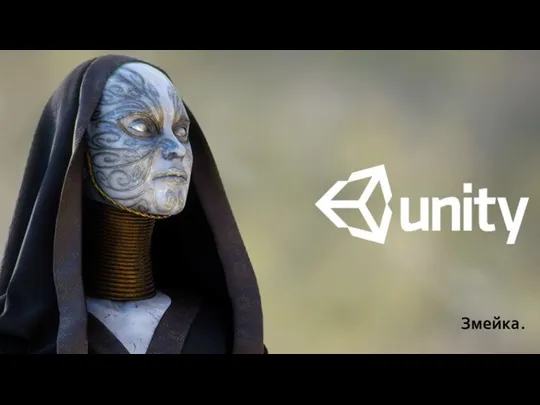 Unity скрипты
Unity скрипты Разработка базы данных для учета стоимости междугородних телефонных переговоров
Разработка базы данных для учета стоимости междугородних телефонных переговоров Информационные ресурсы БИБЛИОТЕКИ Университета для программы MBA Управление в здравоохранении
Информационные ресурсы БИБЛИОТЕКИ Университета для программы MBA Управление в здравоохранении Информатика. Теоретическая информатика
Информатика. Теоретическая информатика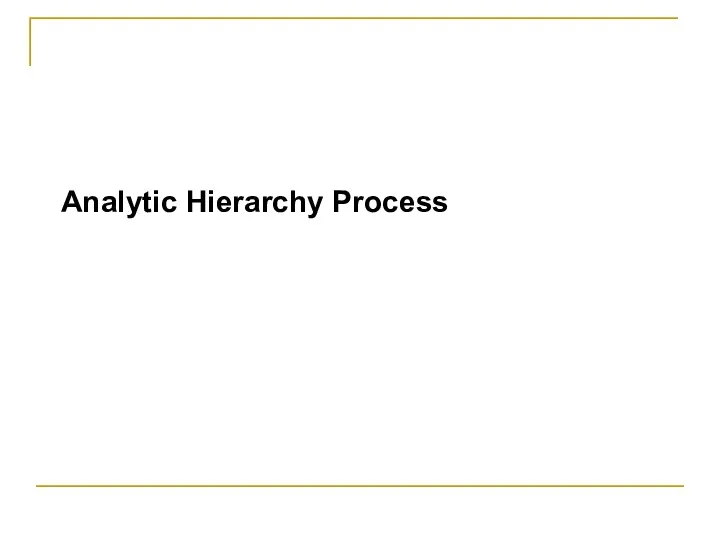 Analytic Hierarchy Process
Analytic Hierarchy Process Итоги развития направления информационных технологий в 2017 и сравнение с предыдущими годами
Итоги развития направления информационных технологий в 2017 и сравнение с предыдущими годами Назначение, структура и содержание процесса эксплуатации космических средств. Лекция №03
Назначение, структура и содержание процесса эксплуатации космических средств. Лекция №03 Программные средства информационных технологий
Программные средства информационных технологий Устройства ввода-вывода
Устройства ввода-вывода Факторы ранжирования, влияние на факторы ранжирования
Факторы ранжирования, влияние на факторы ранжирования Хранение информации 10 класс
Хранение информации 10 класс Метрология. Метрики программного обеспечения
Метрология. Метрики программного обеспечения Networks and Telecommunications
Networks and Telecommunications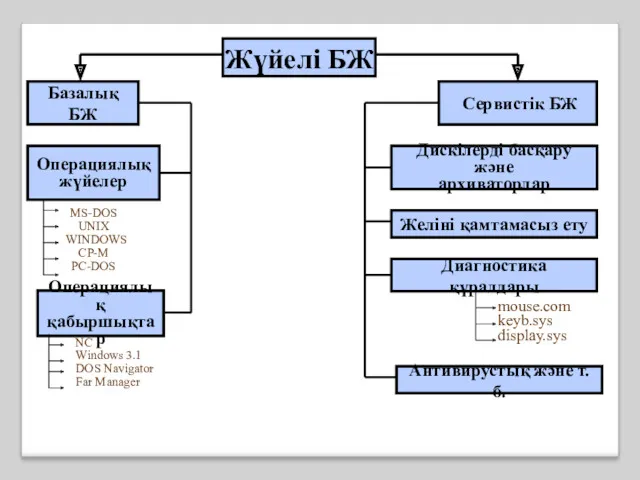 Жүйелі БЖ
Жүйелі БЖ Технология виртуализации сетевых функций NFV и мети SDN
Технология виртуализации сетевых функций NFV и мети SDN Настройка DHCP с использованием назначения на основе Microsoft Windows Server
Настройка DHCP с использованием назначения на основе Microsoft Windows Server Операторы языка С++. Структура программы. Лекция 2
Операторы языка С++. Структура программы. Лекция 2